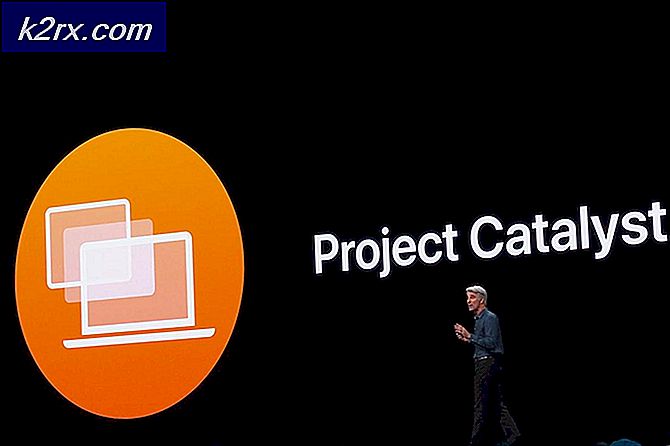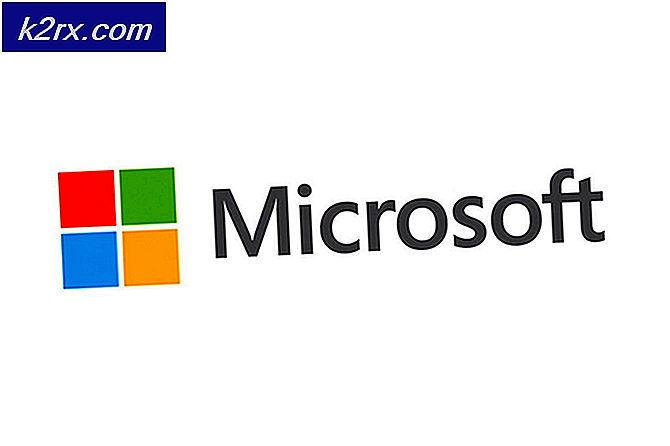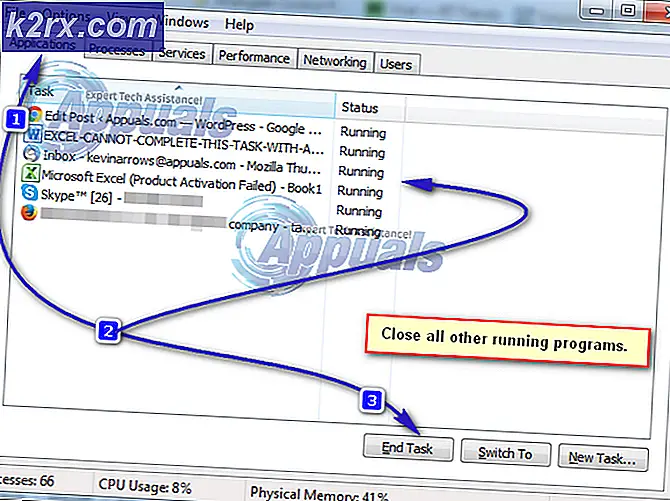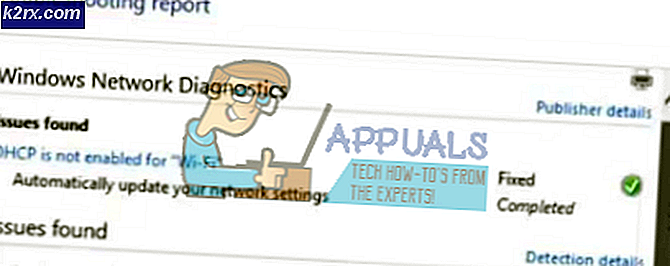Fix: iTunes Error 7 (Kesalahan Windows 126)
Kesalahan 7 (kesalahan Windows 126) adalah kesalahan iTunes yang muncul ketika Anda mencoba untuk membuka iTunes atau mencoba untuk menginstalnya kembali dalam upaya untuk memperbaikinya. Dalam panduan ini, saya akan memandu Anda melalui langkah-langkah untuk memperbaiki masalah. Sebelum melanjutkan, salin perpustakaan iTunes Anda dari My Music dan masukkan ke dalam folder yang sama sebagai salinan atau ke cadangan / thumb drive hanya untuk berada di sisi yang aman. Secara teknis, pustaka secara otomatis diimpor kembali ke iTunes.
Anda mungkin melihat salah satu pesan berikut yang terkait dengan kesalahan ini.
1. iTunes belum diinstal dengan benar, Silakan instal ulang iTunes. Galat 7 (Kesalahan Windows 127)
2. Entry Not Found diikuti oleh iTunes Error 7 (Windows Error 127)
3. iTunes point of entry tidak ditemukan
Kesalahan ini muncul ketika file instalasi atau entri registri rusak atau rusak karena suatu alasan. Karena Apple menggunakan layanan serupa untuk komponen lain seperti QuickTime, Mobile Me tidak mungkin untuk menjabarkan program tertentu yang menyebabkan masalah.
TIP PRO: Jika masalahnya ada pada komputer Anda atau laptop / notebook, Anda harus mencoba menggunakan Perangkat Lunak Reimage Plus yang dapat memindai repositori dan mengganti file yang rusak dan hilang. Ini berfungsi dalam banyak kasus, di mana masalah ini berasal karena sistem yang rusak. Anda dapat mengunduh Reimage Plus dengan Mengklik di SiniCukup ikuti langkah-langkah di bawah ini untuk memperbaiki masalah ini:
- Klik Mulai -> Panel Kontrol untuk Windows 7 / Vista / Ultimate dan Jika Anda menggunakan Windows 8, tekan tombol Windows pada keyboard (itu adalah salah satu di antara selain tombol Alt) di sebelah kiri dan ketik Control Panel untuk mengakses Control Panel .
- Setelah di Panel Kontrol; masuk ke Programs & Features -> Uninstall a Program
- Ketik Apple di bilah pencarian, dan mulai menghapus semua Produk Apple yang ditampilkan saat diinstal. Pastikan Anda menghapus semua produk Apple yang diinstal, termasuk iCloud dan Panel Kontrol Ponsel ME.
Setelah ini dihapus, buka windows explorer atau telusuri ke C: \ dan hapus folder berikut.
- C: \ Program Files \ Bonjour
- C: \ Program Files \ Common Files \ Apple
- C: \ Program Files \ iTunes
- C: \ Program Files \ iPod
- C: \ Program Files \ QuickTime
- C: \ Windows \ System32 \ QuickTime
- C: \ Windows \ System32 \ QuickTimeVR
- C: \ Program Files (x86) \ Bonjour
- C: \ Program Files (x86) \ Common Files \ Apple
- C: \ Program Files (x86) \ iTunes
- C: \ Program Files (x86) \ iPod
- C: \ Program Files (x86) \ QuickTime
Setelah semua langkah di atas dilakukan unduh iTunes dan instal ulang.
Setelah iTunes mulai berfungsi lagi; Anda dapat menginstal ulang aplikasi iCloud dan QuickTime jika diperlukan.
TIP PRO: Jika masalahnya ada pada komputer Anda atau laptop / notebook, Anda harus mencoba menggunakan Perangkat Lunak Reimage Plus yang dapat memindai repositori dan mengganti file yang rusak dan hilang. Ini berfungsi dalam banyak kasus, di mana masalah ini berasal karena sistem yang rusak. Anda dapat mengunduh Reimage Plus dengan Mengklik di Sini